Copie filas parciales de una hoja con Bridge.
También puede crear un flujo de trabajo que mueva datos específicos de una fila y elimine la fila original en lugar de solo copiarla.
El primer paso del siguiente flujo de trabajo es configurar el flujo de trabajo de copia que se describe aquí: Copiar filas parciales a otra hoja utilizando un flujo de trabajo de Bridge.
Una vez que haya terminado, siga las instrucciones que se indican a continuación para eliminar las filas originales.
1. Agregue una nueva columna a su hoja de origen
- En su hoja de origen, agregue una nueva columna de casilla de verificación.
- Etiquete la columna Mover estado de la fila desde Bridge.
- Guarde la hoja.
2. Agregue a su modelo de flujo de trabajo básico
- En el módulo Add Row (Agregar fila), utilice el panel para agregar más módulos en este orden:
- Conditional Junctions (Uniones condicionales): Match (Coincidencia).
- Smartsheet: Delete Row (Eliminar fila). Coloque este módulo en la ruta Row Added Successfully (La fila se agregó correctamente).
- Smartsheet: Update Row (Actualizar fila). Coloque este módulo en la ruta Row Not Added (No se agregó la fila).
- Guarde el flujo de trabajo.
Cuando agrega la unión de coincidencia
- Coloque la etiqueta Add Row Success Check (Verificación de fila agregada correctamente) .
- Arrastre un nuevo State (Estado) a la ruta de Junction (Unión) de la izquierda.
- Coloque la etiqueta Row Added Successfully (La fila se agregó correctamente).
- Arrastre un nuevo State (Estado) a la ruta Junction (Unión) de la derecha.
- Coloque la etiqueta Row Not Added (No se agregó la fila).
Esto es lo que debe ver en su flujo de trabajo cuando haya terminado:
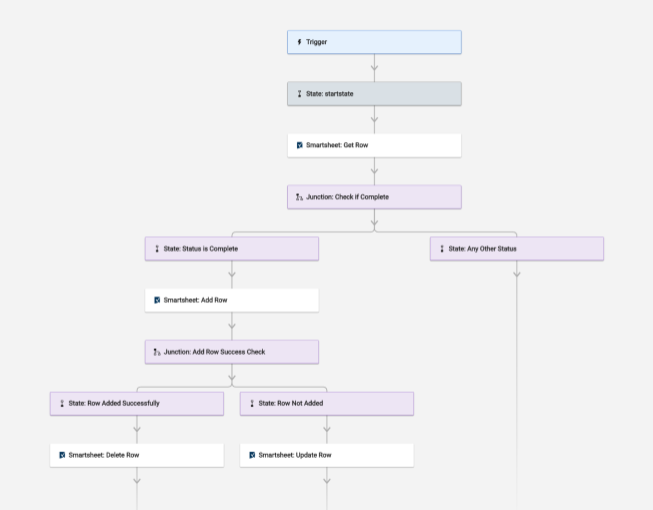
3. Configure los módulos del flujo de trabajo
Configurar el módulo Match (Coincidencia)
- En la ventana First Value (Primer valor), pegue la referencia del tiempo de ejecución para el campo expandido del módulo Add Row (Agregar fila). A continuación, le mostramos una referencia sobre dónde encontrar el campo expandido en Run Log (Registro de ejecución):
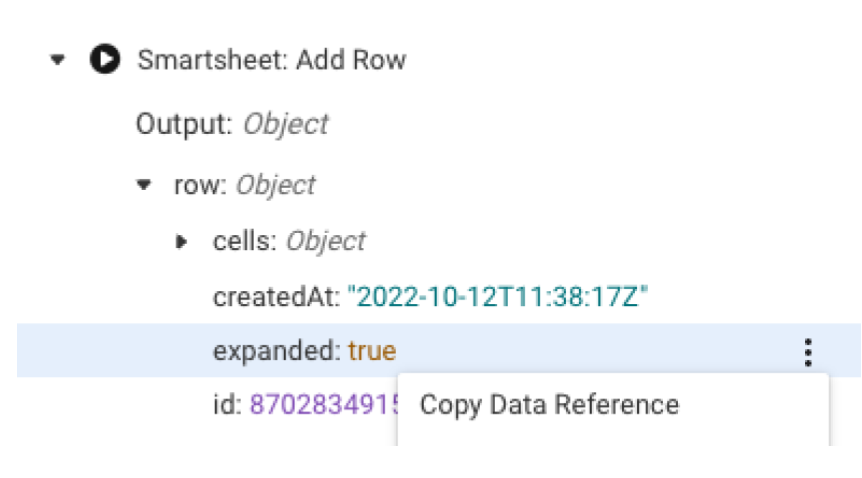
- En el campo Second Value (Segundo valor), escriba True (Verdadero).
- Guarde el flujo de trabajo.
¿Cuál es la función del módulo Match (Coincidencia)?
El módulo Match (Coincidencia) verifica si el módulo Add Row (Agregar fila) se completó correctamente. Si la nueva fila se agregó a la hoja de destino, el flujo de trabajo sigue la ruta Row Added Successfully (La fila se agregó correctamente). De lo contrario, el flujo de trabajo sigue la ruta Row Not Added (No se agregó la fila).
Configurar el módulo Delete Row (Eliminar fila)
- En el campo Sheet (Hoja), pegue la referencia de tiempo de ejecución para el sheet ID (ID de la hoja).
- En el campo Row ID, pegue la referencia de tiempo de ejecución para el row ID (ID de fila).
- Guarde el flujo de trabajo.
¿Cuál es la función del módulo Delete Row (Eliminar fila)?
Si el enlace Match (Coincidencia) confirma que la nueva fila se agregó correctamente a la hoja de destino, elimina la fila original de la hoja de origen.
Configurar el módulo Update Row (Actualizar fila)
- En el campo Sheet (Hoja), pegue la referencia de tiempo de ejecución para el sheet ID (ID de la hoja).
- En el campo Row ID, pegue la referencia de tiempo de ejecución para el row ID (ID de fila).
- Expanda la sección Cells (Celdas).
- Configure la columna que usaremos para notificar un problema al agregar la fila a la hoja de destino.
- En la ventana Key #1, escriba Mover estado de la fila desde Bridge.
- En la ventana Value #1, escriba True (Verdadero).
- Guarde el flujo de trabajo.
¿Cuál es la función del módulo Update Row (Actualizar fila)?
Si el enlace Match (Coincidencia) confirma que Bridge no agregó correctamente la fila, el módulo Update Row (Actualizar fila) actualiza la fila original en la hoja de origen para seleccionar la casilla en la columna Mover estado de la fila desde Bridge.
Opciones alternativas
Analizar datos en varias hojas
Agregue a este flujo de trabajo una opción para mover diferentes datos de la fila en la hoja de origen a varias hojas.
Por ejemplo, las columnas de la uno a la tres (1-3) se mueven a la hoja de destino A, y las columnas de la cuatro a la seis (4-6), a la hoja de destino B.
Incluir otro módulo Add Row (Agregar fila)
- Agregar otro módulo Add Row (Agregar fila) debajo del primero.
- Configúrelo con la información de la segunda hoja de destino.
Definir varias acciones que se llevarán a cabo
Defina varias acciones que se llevarán a cabo para la ruta Row Not Added (No se agregó la fila) de la parte opcional Move data (Mover datos) del flujo de trabajo.
Por ejemplo, seleccionar la columna de la casilla de verificación le permite configurar una notificación de hoja para que le muestra una notificación o desencadene un flujo de trabajo diferente en Bridge.